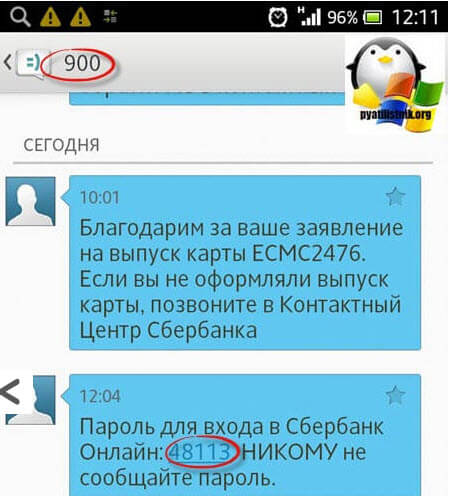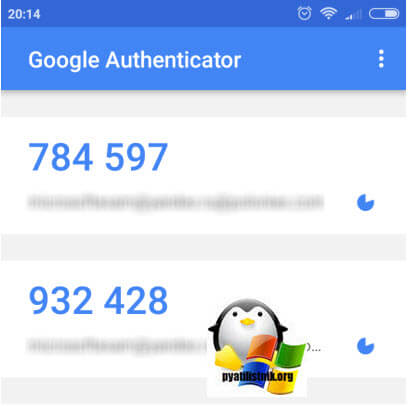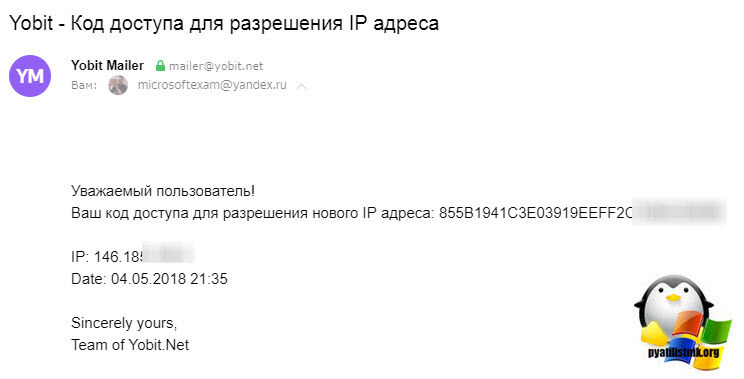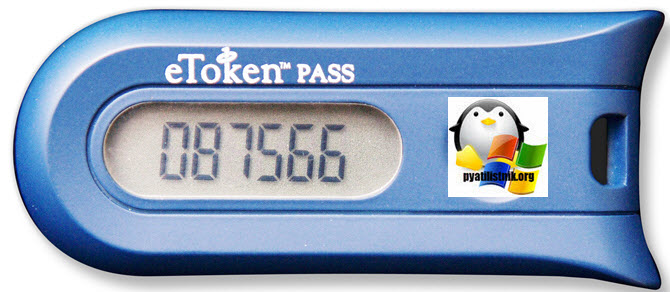ТОП-3 Сервиса С Двухфакторной Аутентификацией: Как Пользоваться
Двухфакторная аутентификация Google Authenticator — как включить и настроить 2FA

Работа в интернете всегда связана с риском утечки персональной информации и потери цифровых активов в результате взлома учетных записей торговых площадок и электронных кошельков. Какого бы уровня сложности пароль вы ни создали, лучше иметь второй уровень проверки доступа, так вы намного усложните жизнь хакерам. Программа генерации 2fa code будет для этого вполне подходящим вариантом.
Наверное, нет ни одного криптовалютного сервиса или биржи, которые бы не рекомендовали своим клиентам активировать дополнительную защиту аккаунта с помощью Google Authenticator. Настройка данной опции иногда является обязательным условием. И это правильно, лучше пусть юзер использует 2fa code, чем потеряет свои криптомонеты. Ведь если злоумышленник взломает пароль вашей учетной записи на криптобирже 2fa, это единственный барьер между ним и вашим депозитом.
В криптовалютных сервисах деньги клиентов защищает многоуровневая система безопасности и двухфакторная аутентификация — Google Authenticator является ее неотъемлемой частью. Если вы встретите биржу, на которой эта функция не предусмотрена, то бегите с нее без оглядки. Что собой представляет приложение для 2fa code и как выполняется его настройка мы вам сейчас и расскажем.
Навигация по материалу:
Что такое двухфакторная аутентификация?
Двухфакторная аутентификация (2fa code) — это метод подтверждения права доступа юзера к учетной записи того или иного веб-сервиса с помощью системы одноразовых паролей.
Настройка 2FA — это включение дополнительных факторов для входа в систему. Например, с помощью смс, отпечатков пальца при помощи специального устройства или шестизначного кода Google Authenticator (GA) о котором мы и расскажем в данном материале.
Что такое шестизначный код GA — это одноразовый пароль, который постоянно генерируется в течение 30 секунд. За это время его нужно будет успевать ввести в поле при входе на биржу или в другие системы, где у вас стоит защита 2FA. Это шестизначный код генерируется даже при отключенном интернете.
Существует несколько вариантов практической реализации данного метода защиты аккаунта. В этом обзоре мы рассмотрим настройку специального приложения для генерации случайных кодов Google Authenticator. Эта программа была разработана для защиты учетных записей гугл, но получила широкое применение на криптовалютных биржах и других ресурсах.

Гугл аунтификатор используется как второй уровень защиты при входе в личный кабинет или выводе средств с торговой площадки, а на некоторых биржах даже и при формировании ордеров.
Программа, установленная на ваш мобильный девайс, создает каждые 30 секунд шестизначный цифровой пароль. Для подтверждения входа или другой операции вы должны ввести его в формуляр запроса. Если код прошел проверку на валидность, ваши права доступа подтверждены. Порядок активации Google Authenticator идентичен для всех веб-ресурсов.
Как включить 2FA?
Подробная инструкция по активации google authenticator, как работает схема защиты, и что необходимо для ее функционирования. В качестве наглядного примера выберем самую крупную и популярную криптобиржу Binance.

В первую очередь зарегистрируйтесь на сайте https://www.binance.com. В принципе на любой серьезной криптобирже есть инструкция по настройке двухфакторной аутентификации с помощью google authenticator, мы просто изложим ее в общих чертах, чтобы начинающие трейдеры были заранее подготовленными.
Для подключения и настройки 2fa code понадобится смартфон или планшет с установленным приложением и доступ к учетной записи.
Пошаговая инструкция по установке и настройке Google Authenticator
Скачать и установить Google Authenticator можно по официальным ссылкам:
- Google Authenticator для iOS (iPhone, iPad) — https://apps.apple.com/
- Google Authenticator для Android (андроид) — https://play.google.com/
Если у вас девайс на базе Android откройте Google Play Market и найдите там google authenticator, ну а счастливому владельцу продукции компании Apple нужно совершить аналогичное действие в App Store. Можно загрузить файл apk (for Android) с другого источника, но это не самый надежный вариант.

Сервис выведет QR-код и резервный ключ. Откройте Google Authenticator и нажмите символ фотоаппарата, чтобы программа отсканировала штрих-код.

Если по каким-то причинам произошел сбой, например, у вас не работает камера, введите 16-значный ключ 2FA в интерфейсе приложения на смартфоне и нажмите кнопку «Добавить». Неважно добавили вы аккаунт автоматически или вручную, ни в коем случае не забудьте сохранить в надежном месте (желательно на бумаге) код подключения.

Как создать пароль приложения Google Authenticator?
Пароль приложения представляет собой 16-значный код доступа, который дает приложению или устройству разрешение на доступ к вашему аккаунту Google.
Если вы используете двухэтапную аутентификацию и видите ошибку “неправильный пароль” при попытке войти в свою учетную запись Google, пароль приложения может решить проблему. В большинстве случаев вам нужно будет вводить пароль приложения только один раз для каждого приложения или устройства, поэтому не беспокойтесь о его запоминании.
- Нажмите на ссылку “паролей приложений” в секции “Пароль и способ входа в аккаунт” страницы настройки безопасности аккаунта Google. Вас могут попросить войти в свой аккаунт Google.
- Внизу в выпадающем списке выберите приложение, которое вы используете.
- В следующем выпадающем списке выберите устройство, которое вы используете.
- Нажмите кнопку “Создать”.
- Следуйте инструкциям, чтобы ввести пароль приложения (16-значный код в желтой строке) на устройстве.
- Нажмите “Готово”.
Как восстановить Google Authenticator? Что делать, если телефон потерян?
Если у вас активирована двухфакторной аутификации, то, потеряв свой смартфон, вы потеряете и доступ к учетной записи. Записали 16-значный ключ 2FA — прекрасно, нет никаких проблем.
Скачайте программу для двухфакторной аутентификации на другое устройство и добавьте аккаунт вручную. Но если у вас кода восстановления все намного сложнее. Пользователи, прошедшие полную верификацию на бирже, могут обратиться в службу поддержки и там им объяснят, как восстановить гугл аутентификатор. Ну а если вы работаете инкогнито, то сбросить настройки аутентификации Google, можно следующим образом:
- Откройте страницу входа.
- Укажите адрес электронной почты и пароль.
- Когда вас попросят ввести 2fa code, нажмите «Не можете получить доступ к Google Authenticator? ».
- Ознакомьтесь с напоминанием и подтвердите запрос на ликвидацию двухфакторки в окне сайта.
- Перейдите в почтовый ящик, откройте письмо с биржи и нажмите «Confirm reset/ Подтвердить сброс».
Важно! Теперь вам придется пройти полную верификацию личности и только после этого вы сможете заново активировать двухфакторку. Пока вы этого не сделаете ваш биржевой депозит будет заблокирован.
Настройка приложения Google Authenticator на нескольких устройствах
Программу можно настроить так, чтобы она генерировала коды подтверждения на двух или даже трех гаджетах.
- Скачайте google authenticator на каждое устройство, которые вы планируете использовать.
- Перейдите на страницу активации, чтобы отсканировать QR-код или ввести секретный ключ.
Осталось проверить корректность работы 2fa-приложения на каждом девайсе, и сохранить настройки. Таким образом, вы застрахуете себя от потери доступа к 2fa code, маловероятно, что выйдут из строя или будут украдены 2 или 3 устройства одновременно.
Альтернативные приложения двухфакторной аутентификации
Альтернативой google authenticator является утилита Authy, у нее очень удобный интерфейс. Кроме мобильных устройств Authy, можно установить на Windows, macOS или Chrome.
Скачать и установить Authy можно по официальным ссылкам:
Также, для генерации одноразовых кодов, используются приложения:
- Duo Mobile;
- FreeOTP;
- Microsoft Authenticator;
- Яндекс.Ключ.
Если программа, создающая одноразовые цифровые пароли, в ваших глазах выглядит слишком эфемерным методом защиты аккаунта, и вы желаете заполучить что-то более реальное и сверхнадёжное , купите аппаратный токен стандарта U2F (Universal 2nd Factor), созданный FIDO Alliance. Так, вы сможете запереть аккаунт на замок и положить ключ в карман.
Более простая, но менее безопасная альтернатива двухэтапной авторизации это получение кода на адрес электронной почты или через СМС. Последний метод широко практикуется коммерческими банками и электронными платежными системами, например, Киви или Яндекс Деньги.
Заключение
В заключение следует сказать, что если вы прочитаете о взломе двухфакторной аутентификации (google authenticator), а такие посты на форумах иногда встречаются, то, скорее всего, это случилось из-за небрежного хранения 16-значного кода. Хакер просто нашел его на ПК и воспользовался.
Судите сами, легко ли за 30 секунд подобрать нужную комбинацию из шести цифр и сколько вычислительных ресурсов нужно для такой акции? Настраивайте google authenticator и не забывайте о других правилах безопасности, особенно если вы торгуете на криптобирже.
Дата публикации 16.04.2020
Поделитесь этим материалом в социальных сетях и оставьте свое мнение в комментариях ниже.
5 способов двухфакторной аутентификации, их преимущества и недостатки
Об использовании двухфакторной аутентификации для надёжной защиты своих данных в Сети сегодня задумываются всё больше и больше людей. Многих останавливает сложность и непонятность технологии, что немудрено, ведь существует несколько вариантов её реализации. Мы рассмотрим их все, разобрав преимущества и недостатки каждого.
В основе двухфакторной аутентификации лежит использование не только традиционной связки «логин-пароль», но и дополнительного уровня защиты — так называемого второго фактора, обладание которым нужно подтвердить для получения доступа к учётной записи или другим данным.
Простейший пример двухфакторной аутентификации, с которым постоянно сталкивается каждый из нас, — это снятие наличных через банкомат. Чтобы получить деньги, нужна карта, которая есть только у вас, и PIN-код, который знаете только вы. Заполучив вашу карту, злоумышленник не сможет снять наличность не зная PIN-кода и точно так же не сможет получить деньги зная его, но не имея карты.
По такому же принципу двухфакторной аутентификации осуществляется доступ к вашим аккаунтам в соцсетях, к почте и другим сервисам. Первым фактором является комбинация логина и пароля, а в роли второго могут выступать следующие 5 вещей.
SMS-коды
Подтверждение с помощью SMS-кодов работает очень просто. Вы, как обычно, вводите свой логин и пароль, после чего на ваш номер телефона приходит SMS с кодом, который нужно ввести для входа в аккаунт. Это всё. При следующем входе отправляется уже другой SMS-код, действительный лишь для текущей сессии.
- Генерация новых кодов при каждом входе. Если злоумышленники перехватят ваш логин и пароль, они ничего не смогут сделать без кода.
- Привязка к телефонному номеру. Без вашего телефона вход невозможен.
- При отсутствии сигнала сотовой сети вы не сможете залогиниться.
- Существует теоретическая вероятность подмены номера через услугу оператора или работников салонов связи.
- Если вы авторизуетесь и получаете коды на одном и том же устройстве (например, смартфоне), то защита перестаёт быть двухфакторной.
Приложения-аутентификаторы
Этот вариант во многом похож на предыдущий, с тем лишь отличием, что, вместо получения кодов по SMS, они генерируются на устройстве с помощью специального приложения (Google Authenticator, Authy). Во время настройки вы получаете первичный ключ (чаще всего — в виде QR-кода), на основе которого с помощью криптографических алгоритмов генерируются одноразовые пароли со сроком действия от 30 до 60 секунд. Даже если предположить, что злоумышленники смогут перехватить 10, 100 или даже 1 000 паролей, предугадать с их помощью, каким будет следующий пароль, просто невозможно.
- Для аутентификатора не нужен сигнал сотовой сети, достаточно подключения к интернету при первичной настройке.
- Поддержка нескольких аккаунтов в одном аутентификаторе.
- Если злоумышленники получат доступ к первичному ключу на вашем устройстве или путём взлома сервера, они смогут генерировать будущие пароли.
- При использовании аутентификатора на том же устройстве, с которого осуществляется вход, теряется двухфакторность.
Проверка входа с помощью мобильных приложений
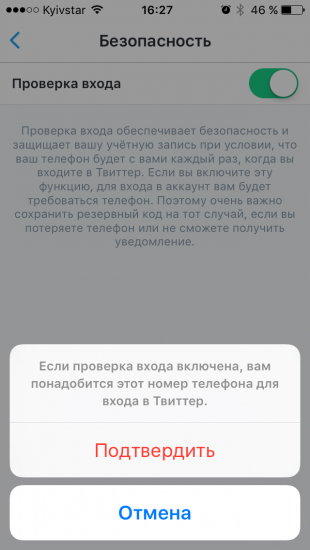
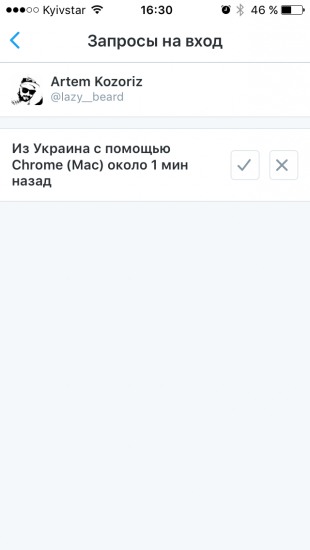
Данный тип аутентификации можно назвать сборной солянкой из всех предыдущих. В этом случае, вместо запроса кодов или одноразовых паролей, вы должны подтвердить вход с вашего мобильного устройства с установленным приложением сервиса. На устройстве хранится приватный ключ, который проверяется при каждом входе. Это работает в Twitter, Snapchat и различных онлайн-играх. Например, при входе в ваш Twitter-аккаунт в веб-версии вы вводите логин и пароль, потом на смартфон приходит уведомление с запросом о входе, после подтверждения которого в браузере открывается ваша лента.
- Не нужно ничего вводить при входе.
- Независимость от сотовой сети.
- Поддержка нескольких аккаунтов в одном приложении.
- Если злоумышленники перехватят приватный ключ, они смогут выдавать себя за вас.
- Смысл двухфакторной аутентификации теряется при использовании одного и того же устройства для входа.
Аппаратные токены
Физические (или аппаратные) токены являются самым надёжным способом двухфакторной аутентификации. Будучи отдельными устройствами, аппаратные токены, в отличие от всех перечисленных выше способов, ни при каком раскладе не утратят своей двухфакторной составляющей. Чаще всего они представлены в виде USB-брелоков с собственным процессором, генерирующим криптографические ключи, которые автоматически вводятся при подключении к компьютеру. Выбор ключа зависит от конкретного сервиса. Google, например, рекомендует использовать токены стандарта FIDO U2F, цены на которые начинаются от 6 долларов без учёта доставки.
- Никаких SMS и приложений.
- Нет необходимости в мобильном устройстве.
- Является полностью независимым девайсом.
- Нужно покупать отдельно.
- Поддерживается не во всех сервисах.
- При использовании нескольких аккаунтов придётся носить целую связку токенов.
Резервные ключи
По сути, это не отдельный способ, а запасной вариант на случай утери или кражи смартфона, на который приходят одноразовые пароли или коды подтверждения. При настройке двухфакторной аутентификации в каждом сервисе вам дают несколько резервных ключей для использования в экстренных ситуациях. С их помощью можно войти в ваш аккаунт, отвязать настроенные устройства и добавить новые. Эти ключи стоит хранить в надёжном месте, а не в виде скриншота на смартфоне или текстового файла на компьютере.
Как видите, в использовании двухфакторной аутентификации есть некоторые нюансы, но сложными они кажутся лишь на первый взгляд. Каким должно быть идеальное соотношение защиты и удобства, каждый решает для себя сам. Но в любом случае все заморочки оправдываются с лихвой, когда дело заходит о безопасности платёжных данных или личной информации, не предназначенной для чужих глаз.
Где можно и нужно включить двухфакторную аутентификацию, а также о том, какие сервисы её поддерживают, можно прочесть здесь.
Как настроить двухфакторную аутентификацию в популярных сервисах
В наше время активного развития эксплойтов, троянов и фишинг-угроз, пользователи должны быть обеспокоены защитой своих учетных записей в различных сервисах. Необходимо регулярно менять пароли и использовать сильные, сложные для подбора пароля. Однако, даже этих мер может быть недостаточно.
Для усиленной защиты своих онлайн-аккаунтов следует использовать второй фактор аутентификации. Многие интернет-сервисы, которые уже имели горький опыт взлома, ввели двухфакторную аутентификацию (2FA) для своих пользователей.
Существует три основным фактора аутентификации: что-то, известное только вам (например, пароль), что-то, чем обладаете только вы (например, аппаратный токен или мобильный телефон) и какая-либо персональная характеристика (например отпечаток пальца или радужная оболочка глаза). Двухфакторная аутентификация означает, что для входа в аккаунт используется любые два из трех описанных выше факторов.
Проблема заключается в том, что сканеры отпечатков пальцев и другие биометрические сканеры далеки от повсеместного использования для организации второго фактора аутентификации. Поэтому обычно для дополнительной аутентификации используется числовой код, который отправляется на ваше устройство и может быть использован только один раз.
Все больше сервисов поддерживают специализированное приложение на смартфоне “Authenticator”. Пользователь предварительно должен настроить работу сервиса с этим приложением, использующим определенный набор кодов. Использовать приложение можно повсеместно, для его работы даже не требуется активное подключение к Интернету. Безусловным лидером среди таких приложений является Google Authenticator (распространяется бесплатно на Android и iOS). Authy и Duo Mobile предназначены для выполнения аналогичных задач и отличаются более привлекательным внешним видом. LastPass также запустил отдельный аутентификатор LastPass Authenticator для платформ iOS, Android, Windows 10 Mobile и Windows Phone 8.1. Коды безопасности в приложениях-аутентификаторах синхронизируются между учетными записями, поэтому вы можете просканировать QR-код на телефоне и получить шестизначный код доступа в браузере.
Обратите внимание, что настройка двухфакторной аутентификации (2FA) может нарушить работу других сервисов. Например, если вы настроили двухфакторную аутентификацию в Microsoft, то можете столкнуться с проблемами Xbox Live в Xbox 360. У интерфейса Xbox нет возможности принять второй код доступа. В этих случаях нужно применить пароль приложения – это пароль, который генерируется на основном веб-сайте для использования определенного приложения. Xbox Live с помощью паролей приложений поддерживает интеграцию Facebook, Twitter, Microsoft, Yahoo, Evernote и Tumblr. К счастью, потребность в паролях приложений.
Помните, что злоумышленники постоянно ищут способы для взлома ваших аккаунтов. Поэтому использование двухфакторной аутентификации хотя и отнимает немного больше времени для входа, но позволяет избежать серьезные проблемы с вашими личными данными.
Как включить двухфакторную аутентификацию
Ниже представлена инструкции по включению двухфакторной аутентификации (2FA) только в самых популярных сервисах и приложениях.
Двухфакторная аутентификация, принцип работы и применения
Двухфакторная аутентификация, принцип работы и применения
 Добрый день! Уважаемые читатели и гости IT блога Pyatilistnik.org. В прошлый раз я вам подробно рассказал, каким образом вы можете защитить свою флешку от вирусов и вредоносных программ, сегодня еще раз поговорим, о защите ваших данных и сервисов. Речь пойдет, о двухфакторной аутентификации, или как ее еще называют двухфакторная защита. Которую вы можете встретить, абсолютно на любом нормальном сервисе или сайте. Уверен, что многим эта информация будет актуальной, так как процентов 80 пользователей на это просто забивают, за что потом и платятся.
Добрый день! Уважаемые читатели и гости IT блога Pyatilistnik.org. В прошлый раз я вам подробно рассказал, каким образом вы можете защитить свою флешку от вирусов и вредоносных программ, сегодня еще раз поговорим, о защите ваших данных и сервисов. Речь пойдет, о двухфакторной аутентификации, или как ее еще называют двухфакторная защита. Которую вы можете встретить, абсолютно на любом нормальном сервисе или сайте. Уверен, что многим эта информация будет актуальной, так как процентов 80 пользователей на это просто забивают, за что потом и платятся.
Что такое двухфакторная аутентификация (2FA)
Представим классическую ситуацию, на примере России. Есть популярная социальная сеть Вконтакте, которой пользуются огромное количество людей. Для доступа к ней, большинство людей использует логин и пароль, а так как человек существо ленивое и наивное, то он не особо напрягается безопасностью своего аккаунта, что в итоге влечет за собой его взлом, тем самым потерю аккаунта и доступа, и не факт, что он его потом восстановит, так как мог даже не привязывать номер телефона к нему. А вот если бы он заранее настроил двухфакторную защиту, то даже при компрометации пароля ему было бы по барабану, так как еще нужен был бы дополнительные этап проверки, который привязывается к телефону.
Двухфакторная аутентификация (Two-Factor Authentication) – это дополнительный, надежный процесс обеспечения безопасности, я бы назвал его расширенная аутентификация, которая требует от пользователя, получающего доступ к устройству или сервису. еще один из ключей безопасности, в качестве которого можете быть код безопасности из SMS, временный код сгенерированный с помощью специального приложения. которое обновляет их каждые 25 секунд.
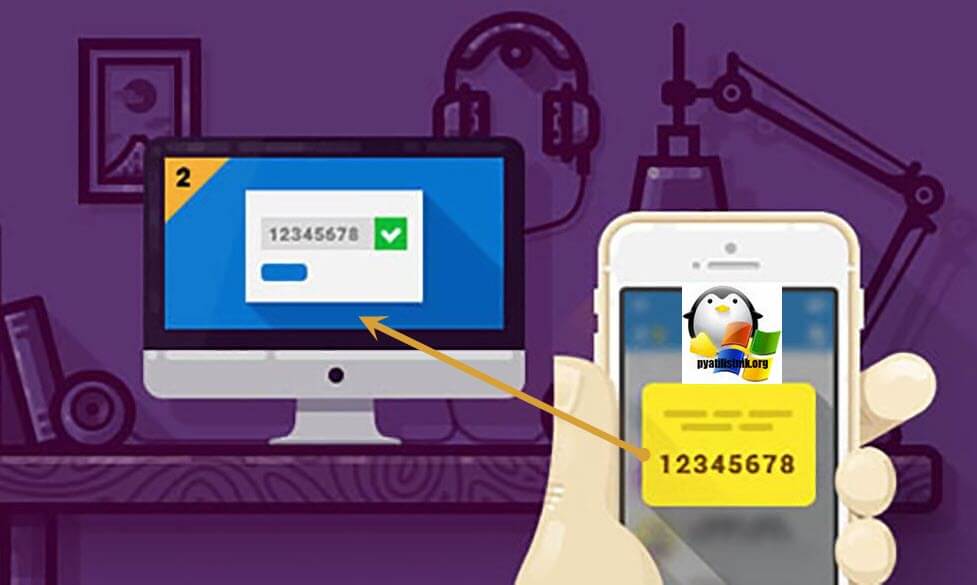
В роли бастиона двухфакторной защиты, выступает ваш мобильный телефон, к номеру которого привязывается аккаунт или устройство, для которой он будет дополнительным средством подтверждения личности истинного хозяина.
Как работает двухфакторная защита
Давайте я вам опишу алгоритм работы двухфакторной защиты, понимая принцип, вам будет легко его настроить, где угодно, на любом сервисе. И так у нас есть замечательный пользователь Таня, люблю я это имя. Таня решила завести себе аккаунт в Gmail.com. Она проходит процедуру регистрации, где указывает какой логин и пароль у нее будет при входе на почту. Gmail подтверждает ее регистрацию и активирует ее логин и пароль по которому она будет авторизовываться.
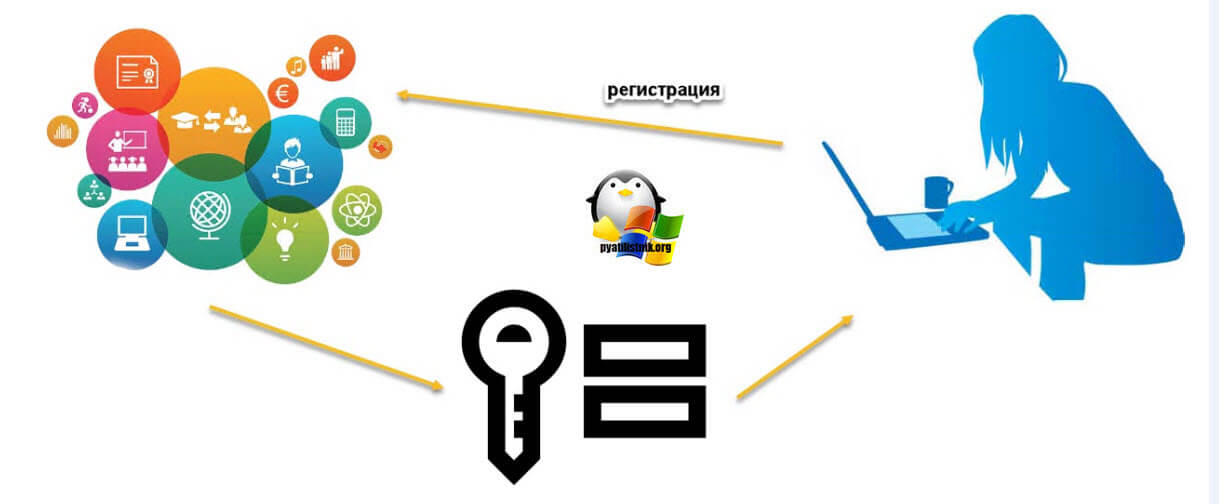
Таня логиниться на почте, указывая логин и пароль. Gmail предлагает ей настроить двухфакторную аутентификацию, через привязку к номеру телефона, где будет получать SMS коды или через установку приложения Authenticator, которое будет генерировать каждые 25 секунд коды безопасности, если его не успели ввести, то будет новый 6-ти значный код. Таня их устанавливает и включает двухфакторную защиту.
Теперь при следующей авторизации, Тане нужно будет ввести по мимо классических средств защиты (Логина и пароля), код из SMS или из утилиты Authenticator, так же установленной на ее смартфоне. Как только она это делает, то получает доступ к сервису.
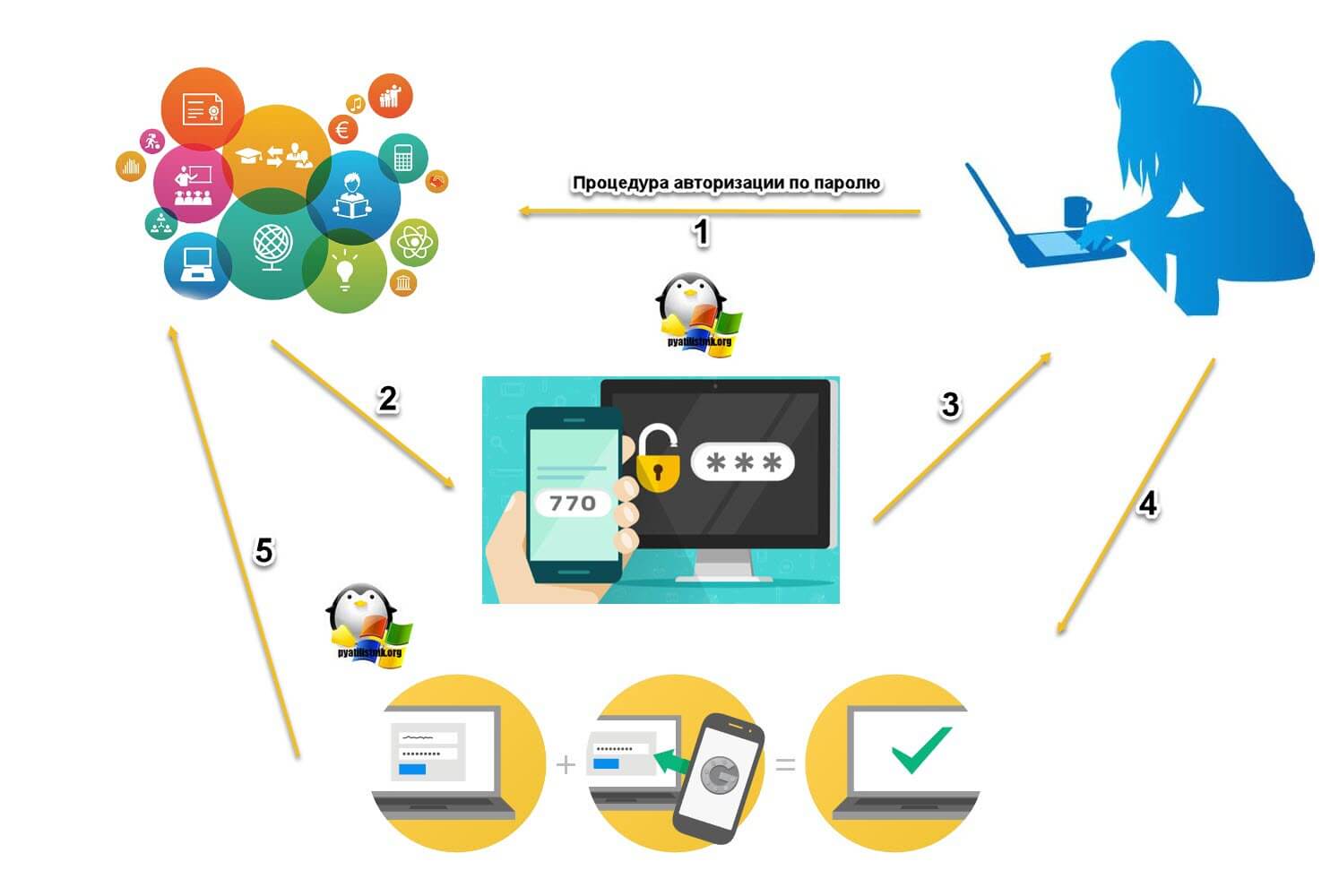
Плюсы и минусы двухфакторной аутентификации
Начну с плюсов, этой технологии:
- Очень высокая степень защиты, я бы ей дал 99%, так как все привязано к номеру телефона, который будет очень сложно скомпрометировать
- Всегда под рукой
- Коды доступа часто меняются
Из минусов можно выделить вот что:
- Так как все привязано к номеру телефона, то при его утере, будет затруднены доступы к вашим сервисам, хотя на большинстве из них и есть процедура восстановления, но она очень трудоемкая
- Вероятность установить или занести вирус в устройство, которое будет передавать ваши данные злоумышленникам
- Может разрядиться устройство в нужный момент
- Мобильный телефон всегда должен видеть сеть оператора, иначе не будет возможности получать SMS или коды.
- Бывают сервисы, которые в качестве многофакторной защиты используют, дополнительный код отправленный на электронную почту, поэтому, чтобы вас не скомпрометировали, обязательно включите двухфакторную аутентификацию на самой почте, а то ее взломают и будет веселье.
- Например, SMS оповещения, могут приходить с задержкой, такое встречал у Сбербанка или ВТБ24.
Виды двухфакторной аутентификации
Давайте рассмотрим основные виды реализации двухфакторной защиты, которые вы легко можете повстречать на текущий момент, они со временем могут обновляться и расширяться, но пока есть такие:
- Первый вид дополнительной защиты, это SMS коды или Push-уведомления (двухфакторный код). Чаще всего, это шестизначные номера. Вы их можете встретить при онлайн покупках, когда расплачиваетесь пластиковой картой или при доступах в се возможные сервисы, Gmail.com или Сбербанк Онлайн . Выглядит данное сообщение таким образом.

- Второй метод, это использование временных кодом из приложений аутентификаторов, например, Google Authenticator или Microsoft Authentificator, по сути, это просто приложения на ваш смартфон. У вас каждые 25 секунд обновляется цифровой, шестизначный код доступа (двухфакторный код).

- Третий метод, это дополнительное письмо с кодом на вашу электронную почту, менее надежно, но все же, дополнительный рубеж безопасности. Я его встречал на таких сервисах, как Advcash (Электронный кошелек) или на криптовалютных биржах.

- Четвертый метод, двухфакторной аутентификации, это использование аутентификаторов в виде брелков eToken PASS (токен генератор кодов) и их разновидностей, которые работают по принципу, программных аутентификаторов.

Какой метод двухфакторной аутентификации 2FA лучше
Тут я долго расписывать не буду, выделю два, и оба они будут привязаны к вашему мобильному телефону. Это SMS и Push-уведомления и более надежный с использованием программ Authenticator. Плюсы, что все это бесплатно, телефон мобильный есть у всех, и главное, это надежно.
Какой выбрать программный Authenticator 2FA
Давайте я вам опишу, какой аутентификатор я бы посоветовал выбрать
- Google Authenticator – самый популярный в мире аутентификатор,используемый при двухфакторной защите, в виду популярности Google как компании и конечно же количеству сервисов, которая она предоставляет.
- Fido – второй по популярности защитник (https://www.yubico.com/solutions/fido-u2f/)
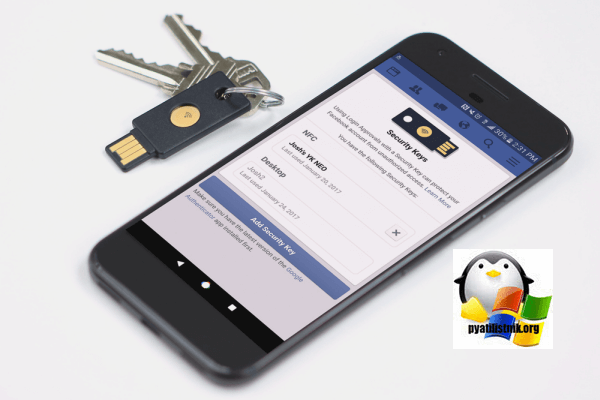
- Microsoft Authenticator – как видно из названия, используется для двухфакторной аутентификации, учетной записи Microsoft или операционной системы Windows 10.

Где можно включить двухфакторную аутентификацию 2FA?
Ниже я приведу список самых распространенных сервисов, где вы можете встретить двухфакторную аутентификацию, в том или ином виде.
- Банковские личные кабинеты, у сбербанка, Тинькова, Втб24 и так далее.
- Социальные сети, Вконтакте, Facebook, Instagram и так далее
- Криптовалютные биржи и электронные кошельки
Как взломать двухфакторную аутентификацию 2FA
Для того, чтобы обойти двухфакторную аутентификацию, хакеры используют вот такие методы:
- считать одноразовый код с доверенного устройства — разблокировать не обязательно; Тут чаще устройство заражаю вирусом, который перехватывает или дублирует SMS или push-код.
- переставить SIM-карту в другой аппарат, получить СМС; Тут нужен физический доступ.
- клонировать SIM-карту, получить код на нее;
- воспользоваться двоичным маркером аутентификации, скопированным с компьютера пользователя.
Примеры настройки двухфакторной защиты
- Как настроить двухфакторную аутентификацию на Gmail.com и Yandex.ru
- Двухфакторная аутентификация google
- Как включить двухфакторную аутентификацию аккаунта ВКонтакте
- Двухфакторная аутентификация на Poloniex
- Двухфакторная аутентификация на Bitfinex
- Двухфакторная аутентификация на Yobit
- Двухфакторная аутентификация mail
Как восстановить двухфакторную аутентификацию
Если вы потеряли свой телефон и хотите восстановить свой доступ, то алгоритм такой:
- Если есть возможность быстрее восстановите симкарту и телефон
- Перед активацией программного Authenticator, сервисы вам выдают секретные коды восстановления или QR-код, у вас огни должны быть
- Если кодов нет, то придется писать в техническую поддержку, и доказывать, что вы это вы, подготовьте обязательно все ваши данные и документы, но это прокатит, если у вас все было корректно и полностью заполнено, а не просто хозяин учетной записи megapixar123 :))
Обзор Authy: как пользоваться, установить и восстановить аккаунт – детальная инструкция
С развитием финансовых сервисов, мошенники стали все более изобретательными.
Потому финансовые компании были вынуждены эволюционировать и создавать новые системы защиты.
Одна из таких систем – двухфакторная аутентификация.
Раньше, она работала только с помощью телефонных операторов, но в последнее время их потеснили сервисы типа Authy и Google Authenticator.

Содержание:
Принцип двухфакторной аутентификации
Принцип работы двухфакторной аутентификации прост. При входе клиента на тот или иной финансовый сервис, например, криптобиржу, ему приходит специальный код.
Он необходим при входе в профиль. Шифр генерируется специально каждый раз из уникального набора символов.
Это нужно, чтобы усилить защиту. Допустим, хакеры сумели получить данные (логин, пароль) клиента и пытаются войти в его аккаунт на криптобирже Binance.
Сделать это они не смогут, ведь телефон пользователя при нем и, соответственно, секретный код для входа тоже.
Более того, криптоинвестор сможет понять, что кто-то пытается несанкционированно войти в его аккаунт и быстро сменить логин и пароль, или и вовсе заблокировать свой счет.
Что такое Authy
Качественно, Authy выигрывает у своего прямого соперника — техгиганта — по нескольким параметрам:
- Сервис работает на нескольких устройствах. То есть, можно синхронизировать свою учетную запись на ПК, смартфоне, работающем на Android и добавить еще верификацию через iPhone. Более того, authy2 устанавливается на Apple Watch. В то же время Google Аuthenticator работает только на смартфонах;
- Аутентификатор позволяет сделать зашифрованное резервное копирование. Информация хранится в облачном хранилище. При потере смартфона, утерянные данные можно будет легко восстановить. А у Google Аuthenticator, в лучшем случае, придется восстанавливать вручную доступ к каждому отдельному профилю;
- Верификатор позволяет настроить двухфакторную аутентификацию. Например, шифр можно получать не только в обычных СМС, но и при помощи звонка на смартфон или пуш-уведомлений;
Установка на Chrome
Чтобы установить authy2 на Chrome необходимо перейти в Google WebStore и найти соответствующее приложение. Как только аутентификатор найден, нажимаем «Добавить расширение».

После этого, верификатор попросит ввести свой телефон, электронный почтовый адрес и выбрать способ подтверждения – звонок или СМС.

Далее, необходимо добавить новый профиль. Сделать это можно, нажав на «плюс».

Дальше в настройках можно подправить личные данные, установить пароль, управлять устройствами и добавить аккаунты даже с Google Authenticator. Также здесь можно установить расширение для Chrome. Когда все выполнено, кликаем по Add Authenticator Account.

Подвязать смартфон
Все-таки изначально верификатор «затачивался» под смартфон. С него использовать приложение удобнее.
Более того, на телефоне можно сканировать QR-коды для первоначальной настройки аутентификации.
1. Для начала приложение необходимо загрузить с Play Market для Android или AppStore для iPhone.
2. Далее, открываем приложение и вводим свой номер. После этого аутентификатор предложит несколько путей проверки указанной информации: СМС, телефонный звонок, или через Chrome. Если последнее уже установлено выбираем его.

3. Authy2factor будет ждать, пока пользователь не подтвердит устройство на ПК. Чтобы это сделать, просто заходим в приложении на компьютере и нажимаем Accept.

4. Следующий шаг — аутентификатор попросит подтвердить выбор. Делаем это, и устройства синхронизированы.
Как проходить аутентификацию
Прежде всего нужно включить двухфакторную аутентификацию. К примеру, возьмем биржу Binance.
- Переходим в настройки профиля на Binance и находим соответствующий раздел, выбираем «включить верификацию с помощью Google Authenticator». Пусть название не сбивает с толку, большая часть сервисов почему-то игнорирует названия других верификаторов и все называет Google Authenticator.

- Далее открываем authy2factor на мобильном устройстве и сканируем QR-код с Binance.

- После этого, Binance попросит сохранить код (понадобится для восстановления), ввести его на следующей вкладке, указать пароль и шифр, который выдаст Authy.
- При всех следующих входах в аккаунт Binance, придется вводить код с Authy.
Как подстраховаться
На смартфоне резервное копирование данных происходит сразу при регистрации аккаунта. Все что нужно будет сделать – указать пароль для восстановления. После этой процедуры все профили будут храниться в облаке.

На ПК сделать «бекап» также просто. Открываем аутентификатор, заходим в настройки и нажимаем Backup&Sync.

Authy попросит придумать пароль, после чего все профили будут сохраняться в облаке.
Читайте также:
Как восстановить аккаунт
Если смартфон, на котором установлено authy2, похищен или потерян, придется пройти процедуру восстановления. Здесь есть несколько ситуаций.
Тогда заходим в настройки аккаунта через Chrome, находим строку с телефоном и нажимаем Edit.
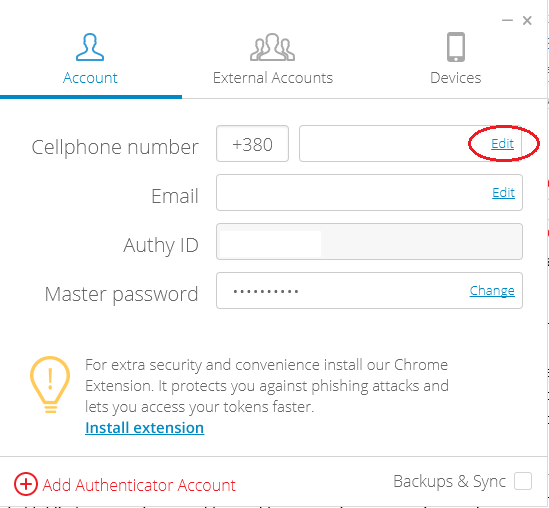
Вводим новый номер, подтверждаем его через СМС и устанавливаем authy2 на смартфон. Вся информация при этом будут сохранена.
Этот процесс самый долгий и может растянуться до 4 дней.
Потому, используя authy2factor на «мобилке», всегда лучше перестраховаться и установить верификатор на свой ПК. При этом в обязательном порядке необходимо включить бекап данных.

Обзор платежной системы OkPay – транзакции с биткоином

Криптовалютные хедж-фонды – что это такое и как они работают
Если кратко описать мой опыт работы с этой биржей, то он выглядит так: перевел им деньги и с тех пор их не вижу!
После прохождения всех требуемых процедур верификации (аккаунт up118741364) отправил с банковской карточки для пробы 20 долларов — прошли сразу. Ну, подумал, можно тогда основной депозит по SWIFT заводить — от 5 тыс. долл. не взимают комиссию, и 21 февраля 2018 года отправил 5000,9 долларов. ЭТИ ДЕНЬГИ ДО СИХ ПОР НЕ ПОСТУПИЛИ НА МОЙ СЧЕТ НА БИРЖЕ! Я предоставил поддержке всевозможные подтверждения того, что перевод прошел! Но вопросы поддержка отвечает (тикет 709424), что деньги им не поступили и отмораживаются фразами «делаем все возможное», «как только деньги придут — они поступят на счет» и т. д. 3 месяца длится эта бессмысленная переписка и, судя по всему, она может длиться бесконечно, поскольку дальше шаблонных фраз дело не движется — они даже отказываются предоставить подтверждение своего обращения в банк-посредник или сообщить хоть какие-то детали по моей проблеме.
В ответ на финансовые документы, квитанцию о свифт-переводе и все возможные прочие подтверждения из банка присылают «письмо» за подписью своего «executive officer» Виталия Кедыка, что денег они не получали и говорят, что это письмо по доказательной силе равняется банковскому документу и они мне ничего не должны! При этом говорят, что ведут какое-то расследование в «своем банке», но ни рефернс-номера расследования, ни КАКИХ-ЛИБО ВООБЩЕ ДЕТАЛЕЙ НЕ СООБЩАЮТ! Создается впечатление, что просто тянут время! Никому не советую с ними связываться!
Как проходить двухфакторную авторизацию без СМС
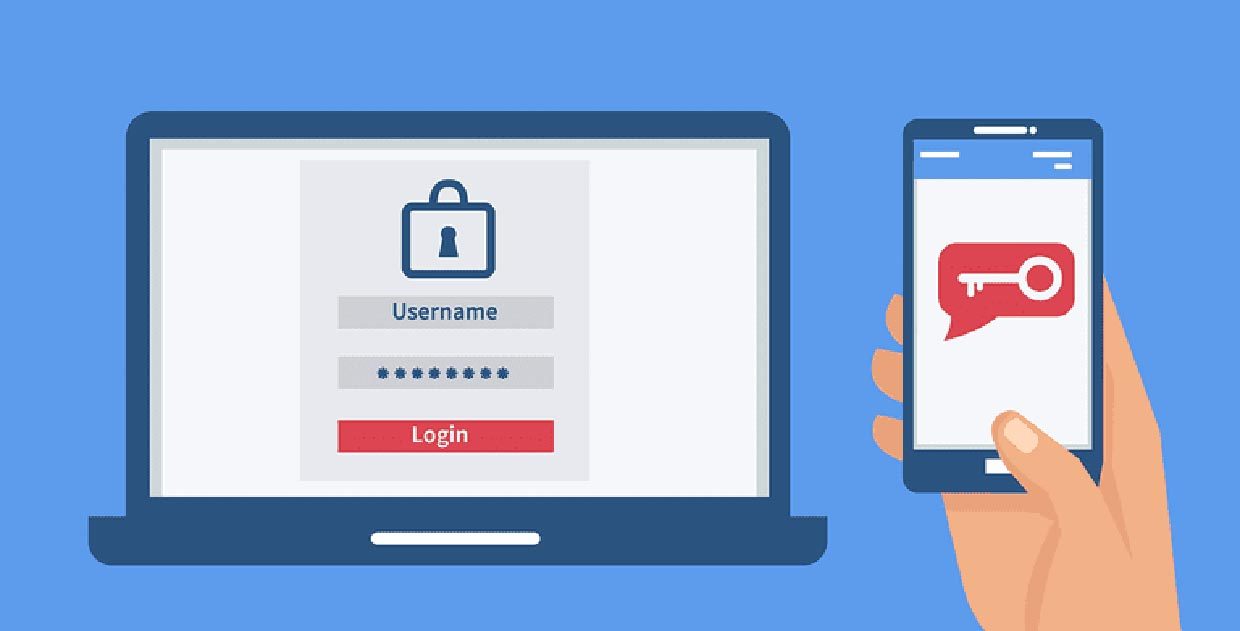
Мы храним все больше важной информации в цифровом виде, а смартфоны уже превратились в сейф с конфиденциальными данными, логинами и паролями.
Неудивительно, что все больше пользователей пытаются защитить свои данные всеми возможными способами. Одним из таких способов является двухфакторная авторизация.
При данном подходе пользователь для доступа к данным использует не один механизм авторизации, а два, что усложняет взлом со стороны третьих лиц.
Чаще всего пользователь должен ввести пароль для доступа к сервису и код, который высылается на установленный заранее номер телефона.
Есть способ заменить капризные СМС-ки на простую и удобную авторизацию через приложение.
Зачем это нужно
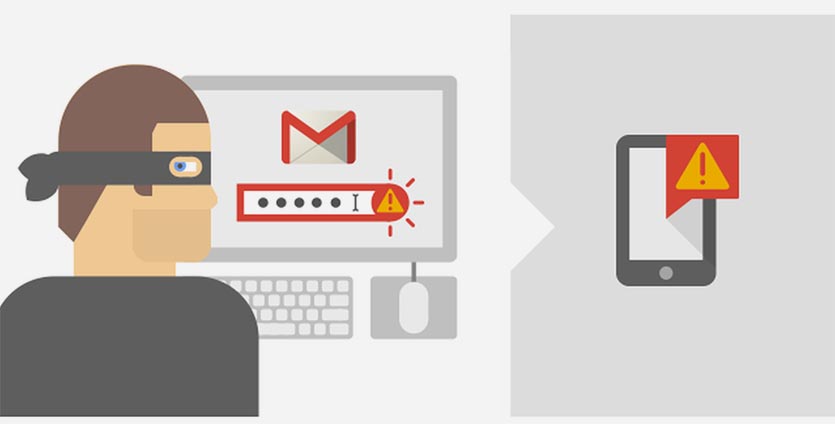
Использование в качестве второго фактора авторизации СМС – не самое безопасное решение. Телефонный номер может быть привязан всего один, а значит и подтверждающее устройство будет у нас одно.
Во-первых, для авторизации при работе на компьютере или планшете придется всегда держать под рукой смартфон.
Во-вторых, при нахождении в зоне неуверенного приема СМС от сервиса может и вовсе не прийти.
В-третьих, номер могут украсть вместе с телефоном или попытаться сделать его дубликат для авторизации вместо вас.
В-четвертных, могут быть проблемы с авторизацией в заграничных поездках. Например, СМС долго приходят, роуминг не работает или вместо родной карты решили использовать местную.
Обо всех этих неудобствах можно забыть при использовании специальных сервисов и приложений, которые могут выступать вторым фактором авторизации.
Из подобных решений мне приглянулось приложение Authy. Работаю с ним уже несколько месяцев, никаких проблем не обнаружено. Для тех, кто хочет поэкспериментировать, можно попробовать еще Google Authenticator или Duo Mobile.
Сейчас Authy поддерживает такие сервисы:
Как подключить Authy к нужному сервису
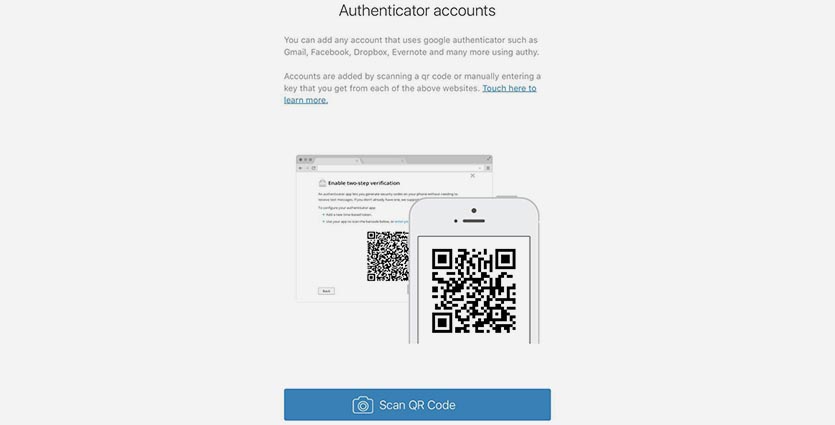
Для начала нужно установить приложение и зарегистрироваться. Есть клиенты для всех актуальных платформ: iOS, Android, Windows, macOS. Есть даже расширение для браузера Chrome.
Первоначальная регистрация и привязка аккаунта осуществляется при помощи номера мобильного. В дальнейшем новые девайсы можно подключать через СМС либо код на доверенном смартфоне, планшете или компьютере.
Вот так подключается сервис к учетке Facebook:
1. Переходим на сайт Facebook и открываем настройки своей учетной записи.
2. Открываем раздел Безопасность и вход, находим пункт Использовать двухфакторную аутентификацию.
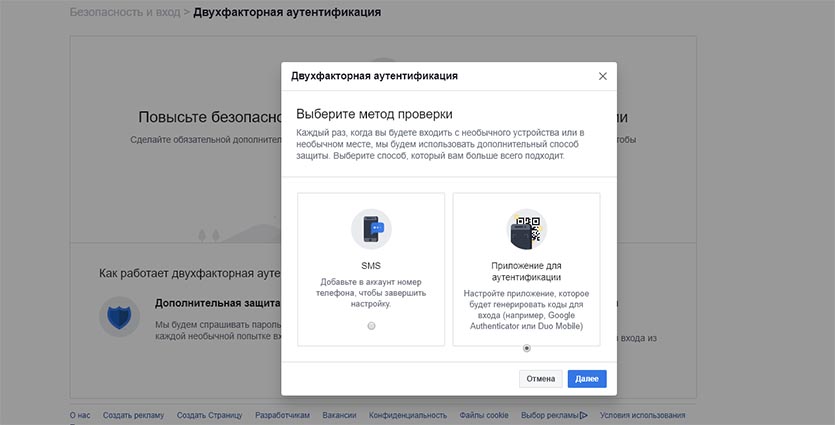
3. В качестве метода проверки выбираем стороннее приложение. Если до этого использовался способ подтверждения по СМС, нужно изменить его.
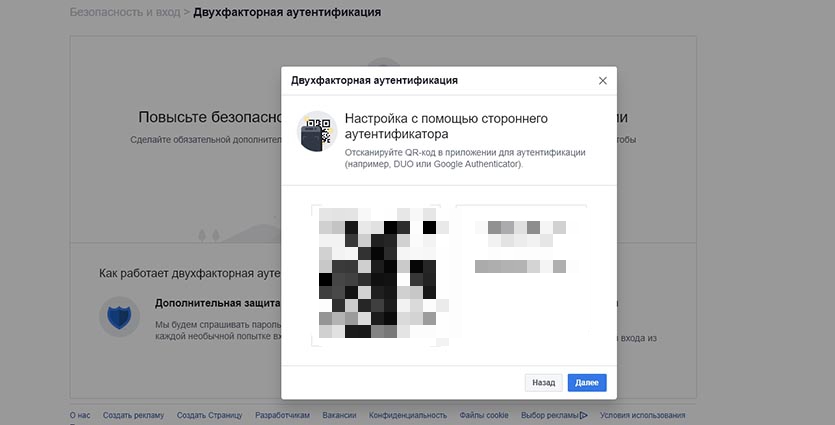
4. Появившийся QR-код сканируем через камеру приложения.
5. Вводим сгенерированный пароль из приложения на сайте сервиса.
Все! Теперь авторизацию в данной учетной записи можно производить путем ввода сгенерировнного сервисом Authy кода. Разумеется, одновременно с вводом пароля от аккаунта.
Как авторизоваться с Authy
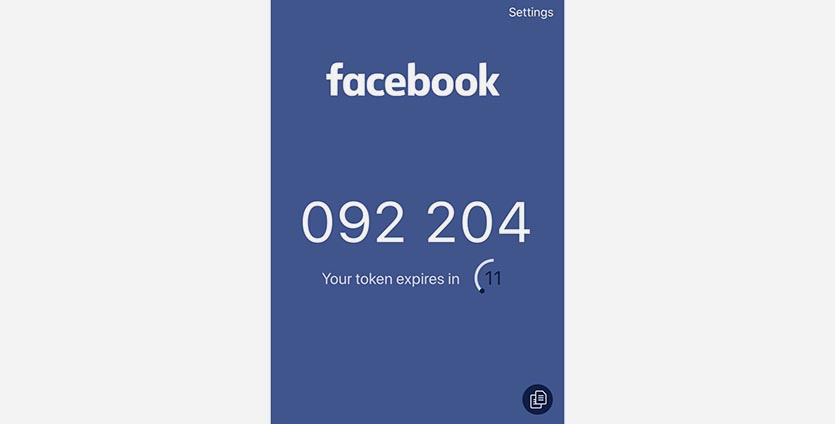
Когда потребуется авторизация в сервисе, вводим логин и пароль (если он не сохранен в браузере, связке ключей или другом приложении) и 6-значный код подтверждения из приложения Authy.
Пароль генерируется автоматически при запуске программы и действует 30 секунд с момента создания.
Генерировать код авторизации можно как на смартфоне, так и на компьютере. Если настроить общий буфер обмена между Mac и iPhone, то получится еще и передавать код с одного устройства на второе.
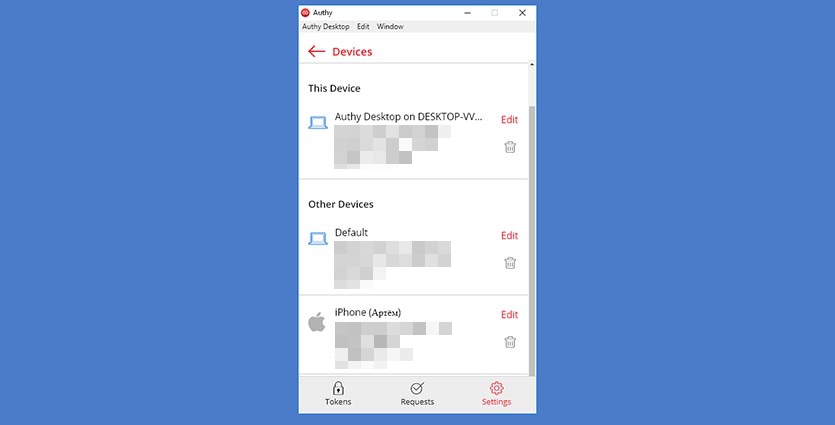
Все подключенные девайсы будут видны в приложении, в случае необходимости в пару нажатий можно отключить или заблокировать потерянный аппарат.
Остается дождаться, когда другие крупные сервисы обзаведутся поддержкой авторизации через сторонние программы. Ждем подобное в Apple ID.




 (4.00 из 5, оценили: 1)
(4.00 из 5, оценили: 1)